电脑突然没有声音了,提示是找不到音频输出设备,怎么解决
①鼠标的单击选择电脑桌面上的计算机,右击选择管理键。
②之后在“系统工具”的子栏目里面打开设备管理器进入下一步。
③点击选择查看电脑声音、控制和游戏控制器。
④查看一下是否有如下两个驱动,没有打开驱动管理进行下载安装,有的进行下一步操作。
⑤鼠标右击其中一个进行启用。这里需要一个个选择全部都启用,记得不要漏选任意一个选择,否则可能导致操作失败。
⑥选择全部并且启用就可以解决该问题了。再次打开扬声器根据需要即可调节音量。
没有可用的音频输出设备
1、先检查物理连接
别急着慌,先看看音箱/耳机有没有插好!如果是蓝牙设备,确认是否成功配对,台式机用户重点检查主机后置接口(前置接口可能接触不良),笔记本用户试试拔插耳机或外接音箱。线材损坏也是常见原因,换个设备测试就能排除。

2、系统设置可能“罢工”了
右键点击右下角的小喇叭图标,选择【声音设置】,在【输出设备】列表中手动切换可用设备,Windows用户注意:如果显示“未插入扬声器”,尝试右键【声音控制面板】→ 勾选【显示禁用设备】→ 重新启用被关闭的声卡,Mac用户可到【系统设置】→ 声音 → 输出,检查设备状态。
3、驱动问题占大头
按下Win+X选择【设备管理器】,展开“声音、视频和游戏控制器”,带有黄色感叹号的设备需要更新驱动,建议使用品牌官网驱动(如Realtek、Conexant),避免用第三方软件自动安装,更新后必须重启!如果是驱动损坏,可尝试【卸载设备】→ 重启自动重装。

4、系统更新可能“误伤”声卡
最近升级过系统?回退声卡驱动版本或许能解决,在设备管理器右键声卡 → 属性 → 回退驱动程序,同时检查Windows Update历史记录,卸载近期的可选更新(尤其是标注“音频质量改进”的补丁)。
5、别忽略硬件故障
长期没声音且上述方法无效?主板声卡可能损坏,可购买USB声卡临时替代(30元左右),笔记本用户还能用HDMI接口输出音频到显示器,如果重装系统仍未解决,建议联系售后检测——某些机型存在设计缺陷,比如部分轻薄本容易烧毁音频芯片。
终极方案:备份数据后尝试系统还原到出问题前的日期,或者使用Windows的【重置此电脑】功能,若依然无效,八成是硬件问题,该送修啦!
相关问题解答
没问题!根据你的需求,我整理了几个常见的问答,用口语化的第一人称来解答,希望能帮到遇到同样问题的朋友~
1. 电脑突然没声音了,提示“找不到音频输出设备”,我该先检查什么?
“兄弟,别慌!先看看最基础的:
- 你插耳机或音响了吗?如果是外接设备,试试重新插拔或者换个USB口。
- 右键点桌面右下角的小喇叭图标,选【打开声音设置】,看看【输出设备】那里是不是选错了(比如选成了蓝牙耳机,但你根本没连)。
- 还有啊,重启大法好!万一只是系统抽风了呢?”
2. 设备管理器里音频驱动显示黄色感叹号,怎么搞?
“这事儿我遇到过!驱动崩了呗,跟着我做:
1、右键【此电脑】→【管理】→【设备管理器】,找到【声音、视频和游戏控制器】。
2、看到带感叹号的设备没?右键它,选【更新驱动程序】→自动搜索。
3、如果不行,直接去电脑品牌官网(比如联想、戴尔)下载对应型号的声卡驱动,手动安装更稳!”
3. Windows更新后没声音了,提示“无音频设备”,咋办?
“微软更新坑爹啊!试试这几步:
- 按Win+X 选【设备管理器】,找到声卡设备,右键【卸载设备】→勾选【删除驱动程序】,然后重启电脑,系统会自己重装驱动。
- 如果还不行,去设置里回退更新:【设置】→【更新与安全】→【恢复】→【回退到上一版本】。”
4. 所有方法都试了还是没声音,不会是硬件坏了吧?
“先别急着买新的!终极排查:
1、用U盘装个Linux系统(比如Ubuntu)启动试试,如果Linux有声音,那就是Windows系统问题,重装系统可能解决。
2、如果Linux也没声……大概率是声卡硬件GG了,要么用USB外接声卡(几十块钱),要么去维修店看看主板。”
(如果还需要补充其他情况或者更详细的步骤,随时告诉我哈!)
本文来自作者[区丽]投稿,不代表巴拉号立场,如若转载,请注明出处:https://fbala.cn/cshi/202504-308.html


评论列表(3条)
我是巴拉号的签约作者“区丽”
本文概览:电脑突然没有声音了,提示是找不到音频输出设备,怎么解决①鼠标的单击选择电脑桌面上的计算机,右击选择管理键。②之后在“系统工具”的子栏目里面打开设备管理器进入下一步。③点击选择查...
文章不错《电脑突然没有声音了,提示是找不到音频输出设备,怎么解决 没有可用的音频输出设备》内容很有帮助